वर्णानुक्रम में छँटाई एक काफी सामान्य ऑपरेशन है, इसलिए इसे अधिकांश आधुनिक कार्यालय अनुप्रयोगों में शामिल किया गया है। इनमें से कुछ प्रोग्राम केवल प्रारंभिक स्ट्रिंग ऑर्डरिंग प्रदान करते हैं - आमतौर पर टेक्स्ट-ओरिएंटेड एप्लिकेशन। अन्य स्प्रैडशीट में रखे गए स्ट्रिंग वैरिएबल को सॉर्ट कर सकते हैं।
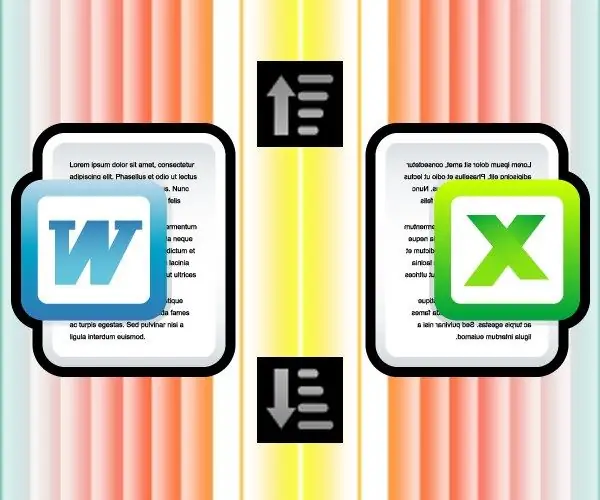
ज़रूरी
वर्ड प्रोसेसर माइक्रोसॉफ्ट ऑफिस वर्ड या स्प्रेडशीट एडिटर माइक्रोसॉफ्ट ऑफिस एक्सेल।
निर्देश
चरण 1
स्ट्रिंग्स की सूची को वर्णानुक्रम में क्रमबद्ध करने के लिए, उदाहरण के लिए, माइक्रोसॉफ्ट ऑफिस वर्ड नामक एक वर्ड प्रोसेसर का उपयोग करें। सूची का चयन करें और कॉपी करें (Ctrl + C), Word प्रारंभ करें और क्लिपबोर्ड की सामग्री को स्टार्टअप पर प्रोग्राम द्वारा बनाए गए रिक्त दस्तावेज़ में पेस्ट करें (Ctrl + V)। फिर सभी पेस्ट किए गए टेक्स्ट को फिर से चुनें - कीबोर्ड शॉर्टकट Ctrl + A दबाएं।
चरण 2
वर्ड प्रोसेसर मेनू के "होम" टैब पर कमांड के "पैराग्राफ" समूह में "सॉर्ट" बटन पर क्लिक करें - यह एक आइकन के साथ चिह्नित है जिसमें अक्षर ए और जेड एक के ऊपर एक रखा गया है। यह बटन एक सॉर्ट खोलता है संवाद जिसमें आप बस ठीक क्लिक कर सकते हैं, और चयनित पंक्तियों को वर्णानुक्रम में आरोही क्रम में क्रमबद्ध किया जाएगा। यदि आपको रिवर्स ऑर्डर की आवश्यकता है, तो "अवरोही" बॉक्स को चेक करें - इसके लिए, बस "बी" अक्षर के साथ कुंजी दबाएं।
चरण 3
अपरकेस अक्षरों से शुरू होने वाली रेखाएं लोअरकेस अक्षरों से शुरू होने वाली पंक्तियों से पहले क्रमबद्ध सूची में दिखाई दें, इस ऑपरेशन की उन्नत सेटिंग्स का उपयोग करें। "सॉर्ट" संवाद में "विकल्प" बटन पर क्लिक करके उन्हें खोलें, और "केस संवेदनशील" बॉक्स को चेक करें - यह कीबोर्ड से भी किया जा सकता है, बस "एच" अक्षर के साथ कुंजी दबाएं। फिर उनमें से प्रत्येक में ओके बटन पर क्लिक करके दोनों विंडो बंद कर दें, और समस्या हल हो जाएगी।
चरण 4
डेटा को एक संरचना के साथ सॉर्ट करने के लिए जो केवल स्ट्रिंग्स से अधिक जटिल है, ऑफिस सूट से किसी अन्य प्रोग्राम का उपयोग करना बेहतर है - माइक्रोसॉफ्ट ऑफिस एक्सेल। यह एक स्प्रेडशीट संपादक है, इसलिए आप इसमें तालिका डेटा सम्मिलित कर सकते हैं, जिसमें स्तंभ विभाजक हैं, उदाहरण के लिए, टैब, और लाइन विभाजक कैरिज रिटर्न हैं।
चरण 5
Excel प्रारंभ करें, सारणीबद्ध डेटा की प्रतिलिपि बनाएँ, और उसे उस कार्यपुस्तिका में चिपकाएँ जिसे आपने स्टार्टअप पर बनाया था। फिर उस कॉलम में किसी भी सेल पर राइट-क्लिक करें जिसके द्वारा आप टेबल को सॉर्ट करना चाहते हैं। संदर्भ मेनू में, "सॉर्ट करें" अनुभाग पर जाएं और किसी एक आइटम का चयन करें - "ए से जेड तक सॉर्ट करें" या "जेड से ए में सॉर्ट करें"। संपूर्ण तालिका में पंक्तियों को आपके द्वारा चुने गए कॉलम में डेटा के वर्णानुक्रम के अनुसार व्यवस्थित किया जाएगा।







